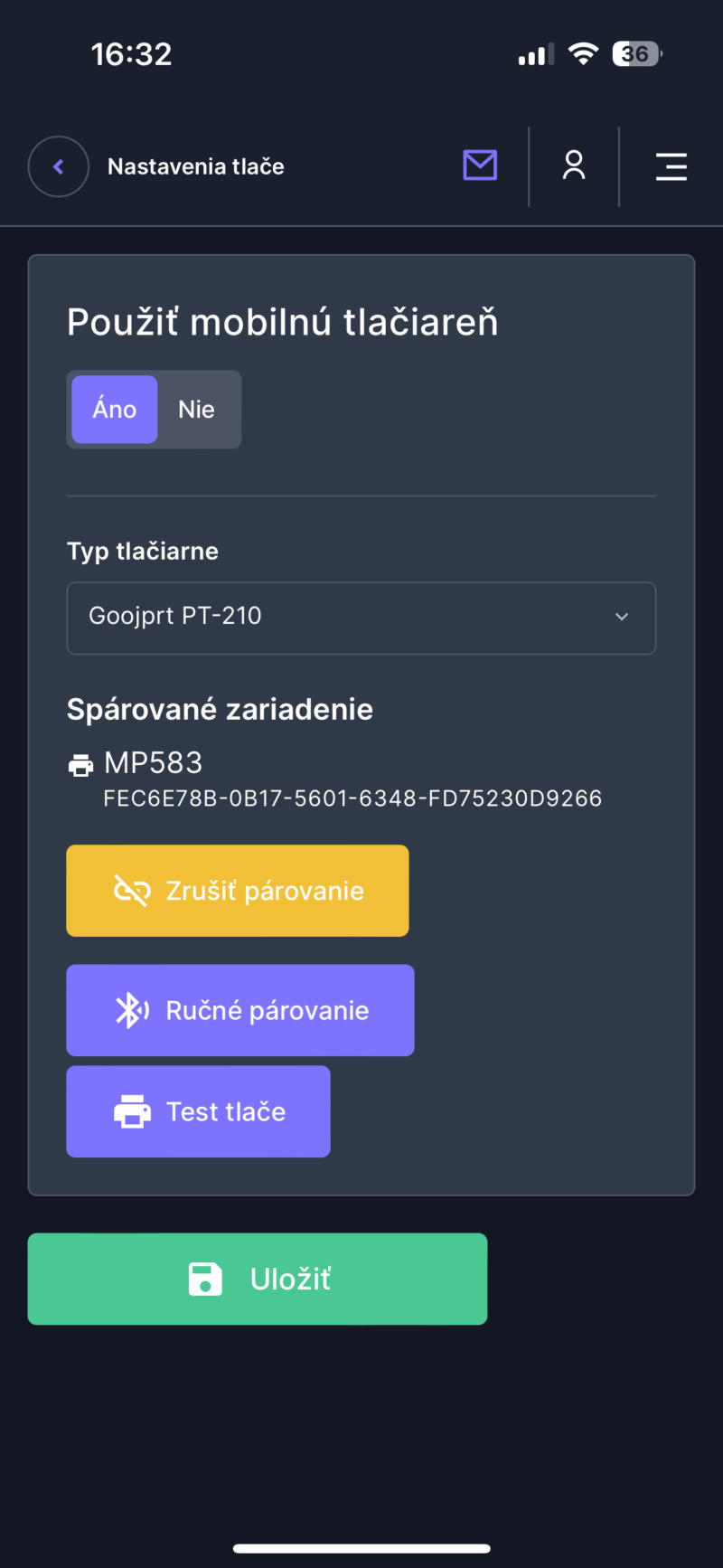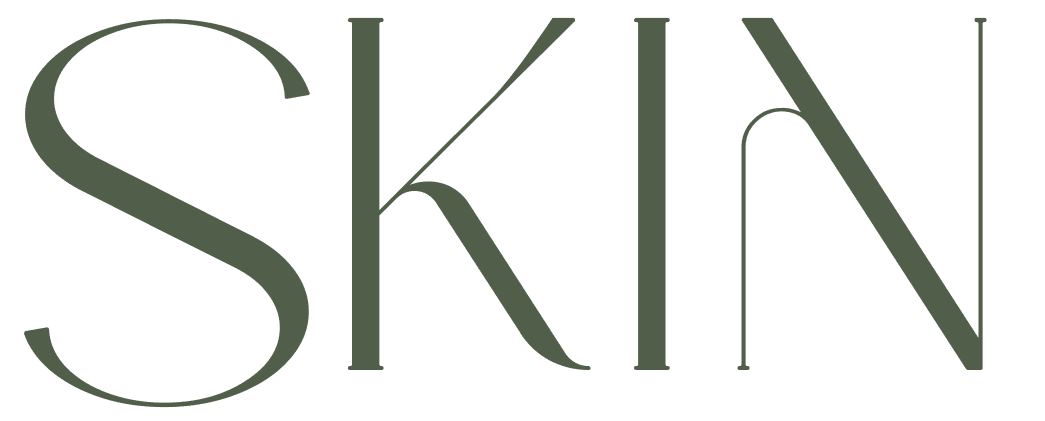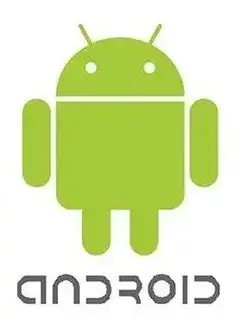NÁVOD NA INŠTALÁCIU
VRP 2 Tlačiareň bez potreby drivera | licencie
Po obdržaní balíka rozbalte tlačiareň vložte papier a NEZABUDNITE odlepit pasku z kontaktnej časti batérie.

ODLEPTE priesvitnú pasku z batérie
Vyberte operačný systém
iOS
1. Uistite sa že máte zapnutý Bluetooth a dostupný internet.
2. Spustite aplikáciu VRP 2.
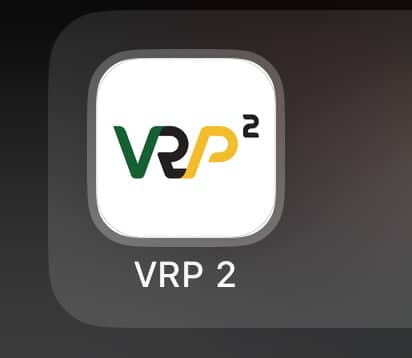
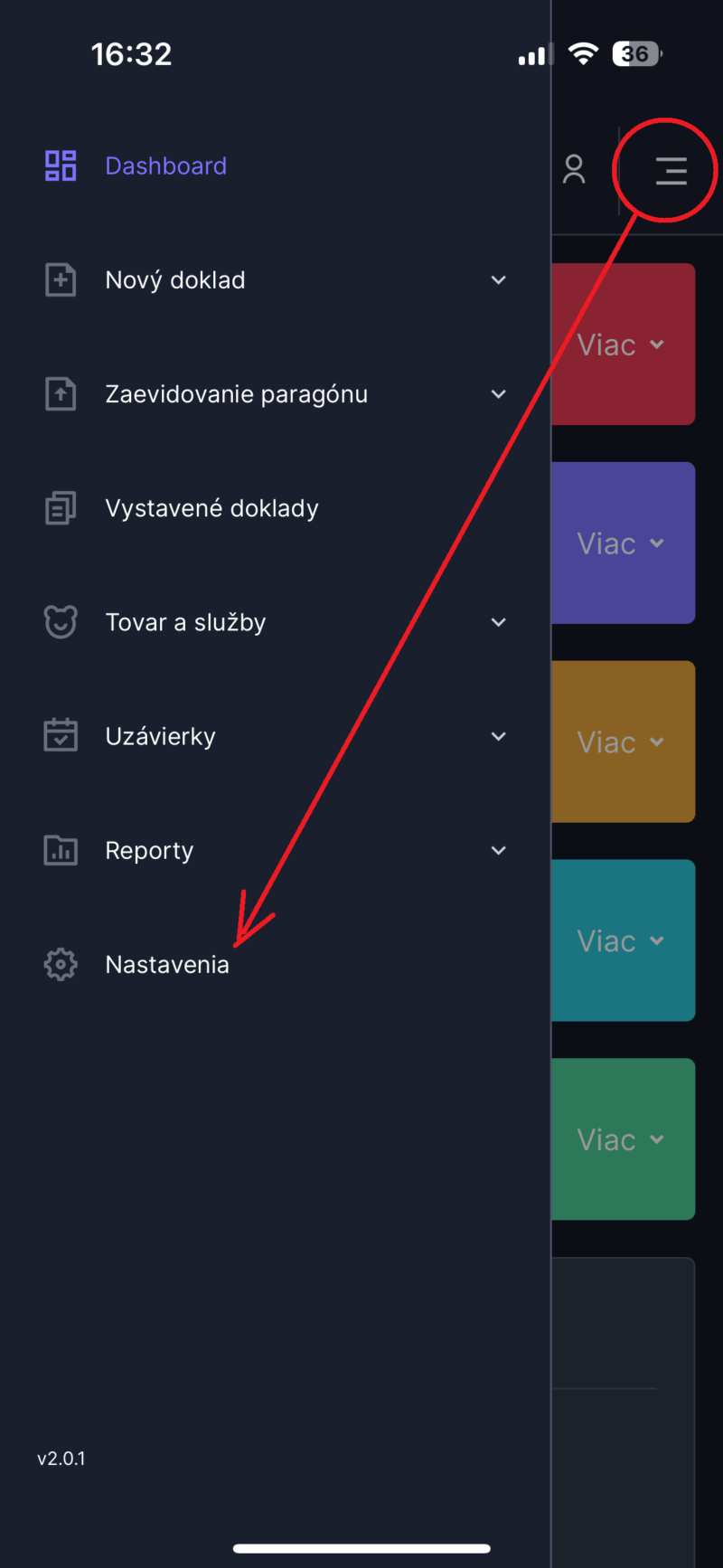
3. V Nastaveniach vyberte „Nastavenie tlače“
4. Použiť mobilnú tlačiareň – dajte ÁNO
Vyberte nastavenia podľa fotky.
- Tlačiareň Goojprt PT-210
- Ručné spárovanie s MP583 (meno tlačiarne)
- Skúste test tlač – ak funguje tak nezabudnite ULOŽIŤ
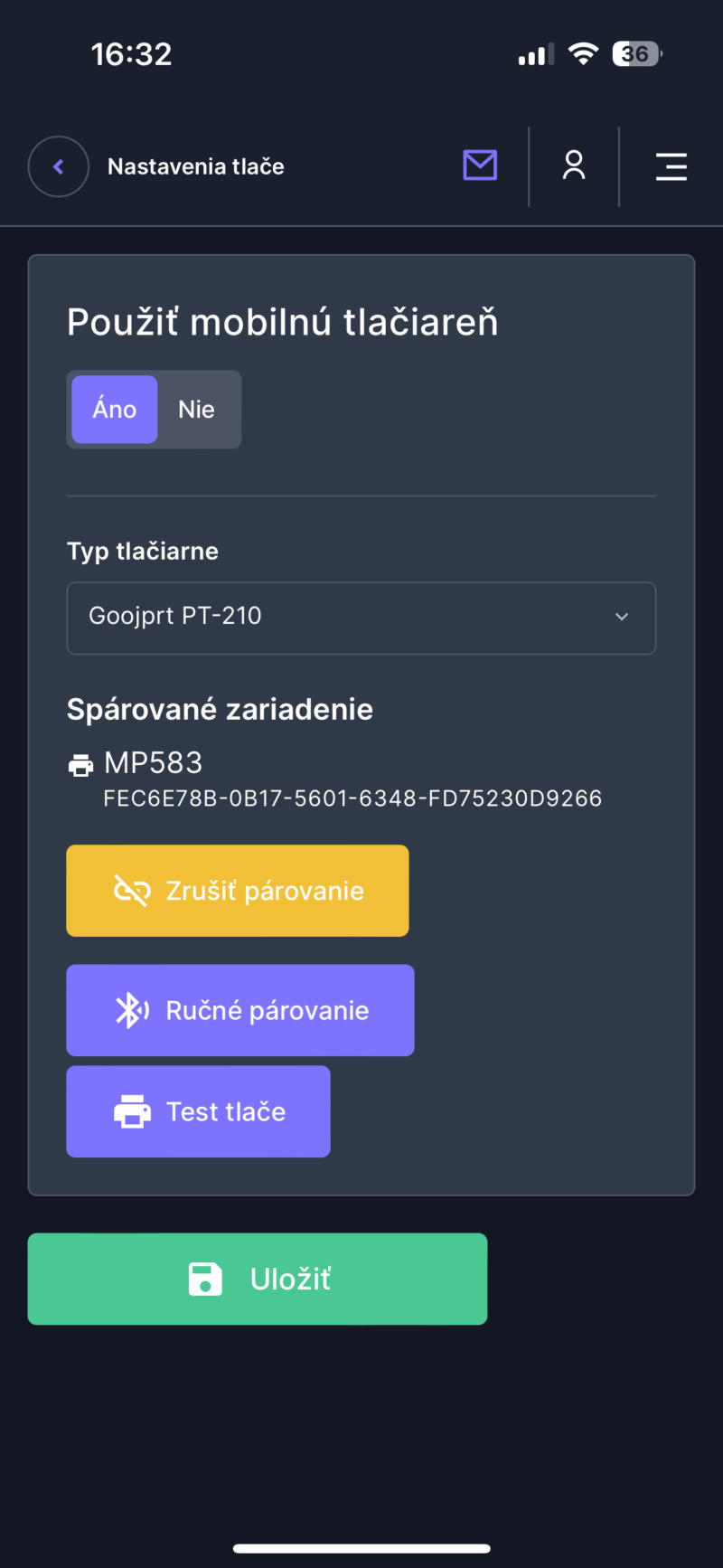
Zriedka sa môže stať že aplikácia vypíše že párovanie bolo neúspešné.
V tomto prípade treba celú aplikáciu VRP 2 zmazať a nanovo nainštalovať.
Android
Spárujte telefón s Bluetooth tlačiarňou.
Kód je “ 0000 “ až potom ako to máte spustite VRP 2 aplikáciu
1. Spustite aplikáciu VRP 2.
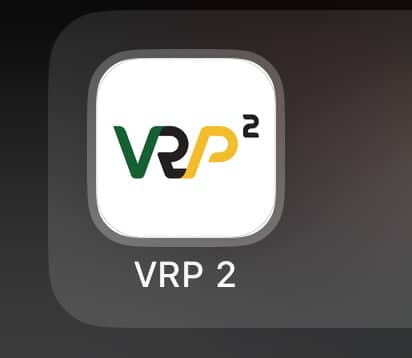
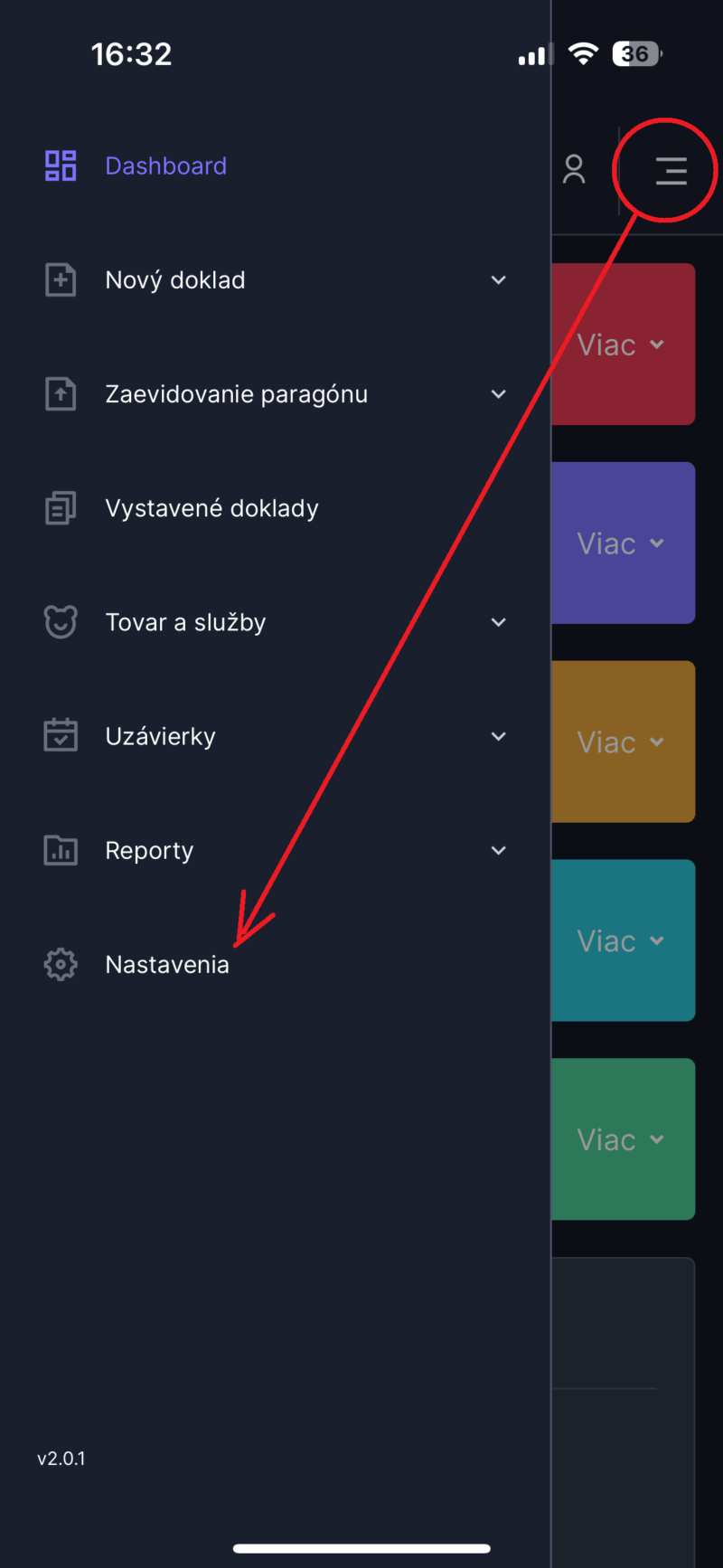
2. V Nastaveniach vyberte „Nastavenie tlače“
3. Použiť mobilnú tlačiareň – dajte ÁNO
Vyberte nastavenia podľa fotky.
- Tlačiareň Goojprt PT-210
- Ručné spárovanie s MP583 (meno tlačiarne)
- Skúste test tlač – ak funguje tak nezabudnite ULOŽIŤ